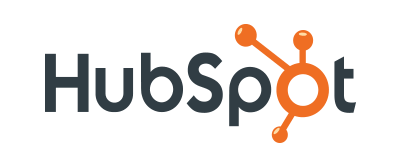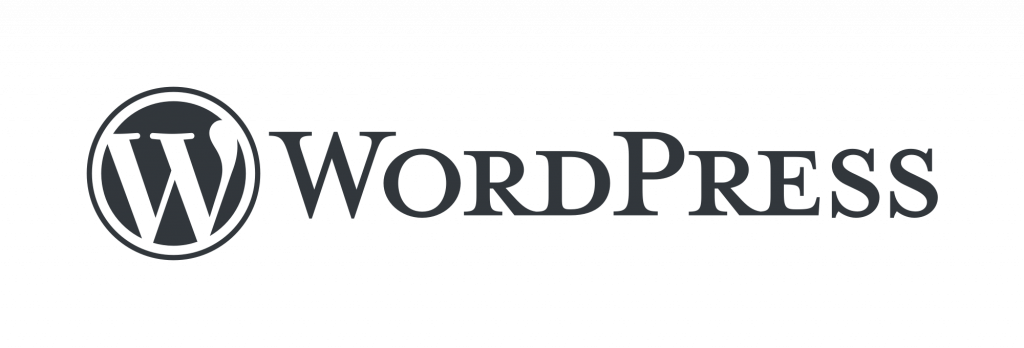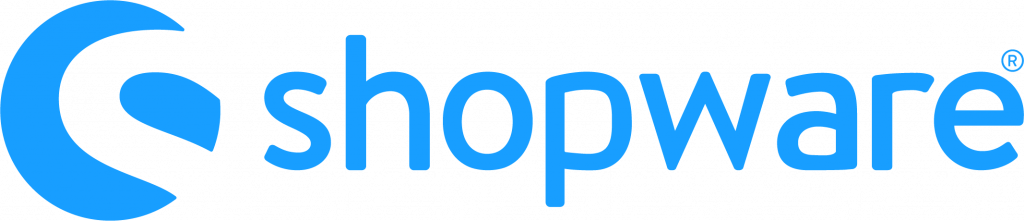Mit dem Service Pack 912 zur Version 7.1 von myfactory ist eine spannende Funktion hinzugekommen. Denn jetzt ist es möglich, Angebote über das Angebotsportal in myfactory via E-Mail zu verschicken und diese direkt mit einem Mausklick bestätigen zu lassen. Wir zeigen Ihnen, wie Sie als User mit einer eCommerce-Lizenz Angebote machen können, die man nicht ablehnen kann.
Ein Angebot, das Sie nicht ablehnen können – Das Angebotsportal in myfactory
Zur Nutzung des Angebotsportals in myfactory müssen Sie vorab einige, wenige Grundeinstellungen vornehmen.
Unter Administration → Grundlagen → Belegausgabe aktiveren Sie die Checkboxen für die Punkte „Portallink zu Angebot mit Parameter für auto. Anmeldung am Portal“ sowie „Option bei Adresse/ASP ‚Portal Login per URL erlauben‘ automatisch setzen“.
Die Checkbox für „Portallink zu Angebot mit Parameter für auto. Anmeldung am Portal“ bewirkt, dass der Link zur Nutzung des Portals offener Angebote mit zusätzlichen URL-Parametern für den System-Login bestückt wird. Dies ermöglicht, dass sich der Empfänger des Angebots durch das Klicken auf den Link beim Portal anmeldet, ohne einen Benutzernamen oder ein Passwort angeben zu müssen.
Die Checkbox für „Option bei Adresse/ASP ‚Portal Login per URL erlauben‘ automatisch setzen“ hingegen bewirkt, dass in der Adresse automatisch die Checkbox „Anmeldung per URL-Parameter erlauben“ gesetzt wird. Somit müssen Sie nicht für jede Ihrer Adressen die Checkbox einzeln aktivieren und haben dies mit einem Klick erledigt.

Die Funktion „Anmeldung per URL-Parameter erlauben“ können Sie zusätzlich für Ihre Ansprechpartner separat Reiter „Portal“ für den jeweiligen Ansprechpartner aktivieren.

Erstellung des Angebotsportals in myfactory
Über Webportal → Portale können Sie das Angebotsportal in myfactory erstellen.
Über die Schaltfläche „Neu“ gelangen Sie zur Auswahl eines neuen Portals. Wählen Sie das Template „Offene Angebote (bootstrap)“ aus und bestätigen Sie Ihre Auswahl mit „Ok“.
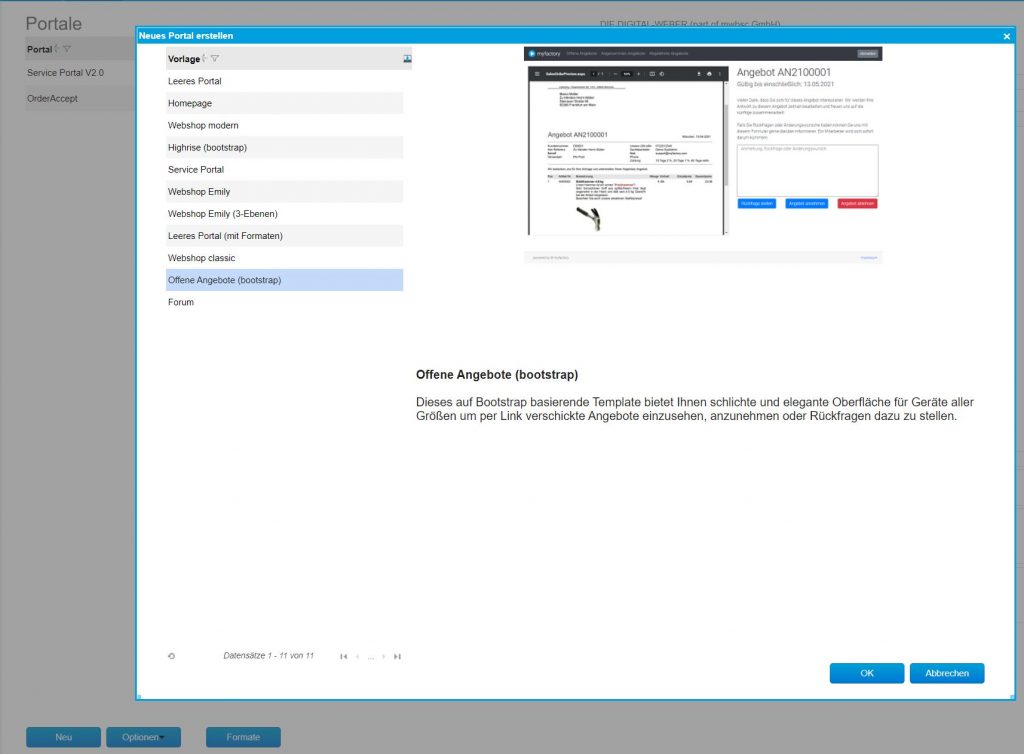
Anschließend finden Sie Ihr neues Portal als „OrderAccept“.
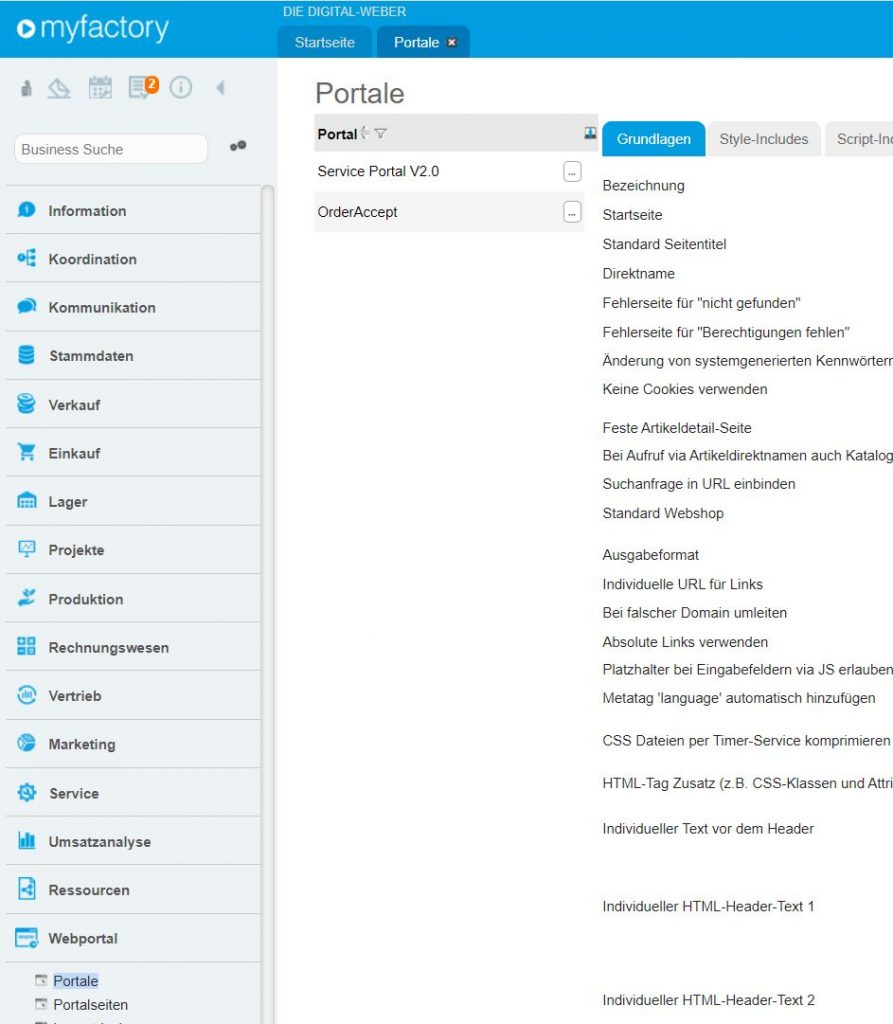
Konfiguration der E-Mail-Vorlage
Via Kommunikation → Grundlagen → E-Mails → Vorlagen gelangen Sie zu den E-Mail-Vorlagen. Eine neue Vorlage erstellen Sie über die Schaltfläche „Neu“. Anschließend gelangen Sie über „Text“ zum Text-Editor. Hier können Sie insbesondere den Beleglink einfügen bzw. editieren.
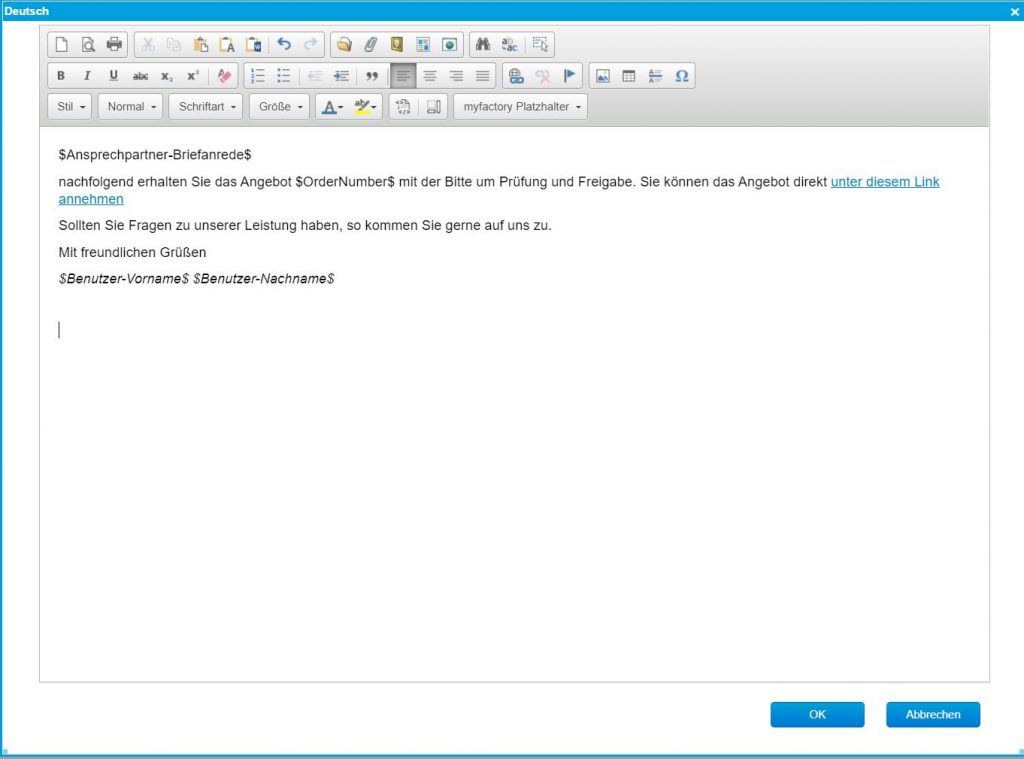
Unter „Bezeichnung Beleg“ können Sie Ihren individuellen Text für den Link eingeben. In „Portal“ wählen Sie per Drop-Down das Portal „OrderAccept“ aus. Das Klick auf „i“ führt Sie zur Auswahl der Seite, die Sie entsprechend mit „Angebot“ vergeben.

Speichern Sie anschließend Ihre neue E-Mail-Vorlage in myfactory ab.
Anzeigeberechtigung für das Angebotsportal
Bald haben Sie es geschafft! Sie müssen nur noch eine Checkbox aktiveren, anschließend können Sie das Angebotsportal in myfactory nutzen!
Ein Klick auf „…“ in „OrderAccept“ führt Sie in den Layoutdesigner des Portals. Über die „…“ neben „Home“ gelangen Sie auf die Portalseite. Aktivieren Sie hier die Checkbox „Anzeigen bei System-Login“. Verfahren Sie ebenso für die Portalseite „Angebot“. Diese Anzeigebestimmung dient dazu, dass die Seiten auch tatsächlich dargestellt werden und Ihre Interessenten bzw. Ihre Kundschaft das Angebot sehen kann.
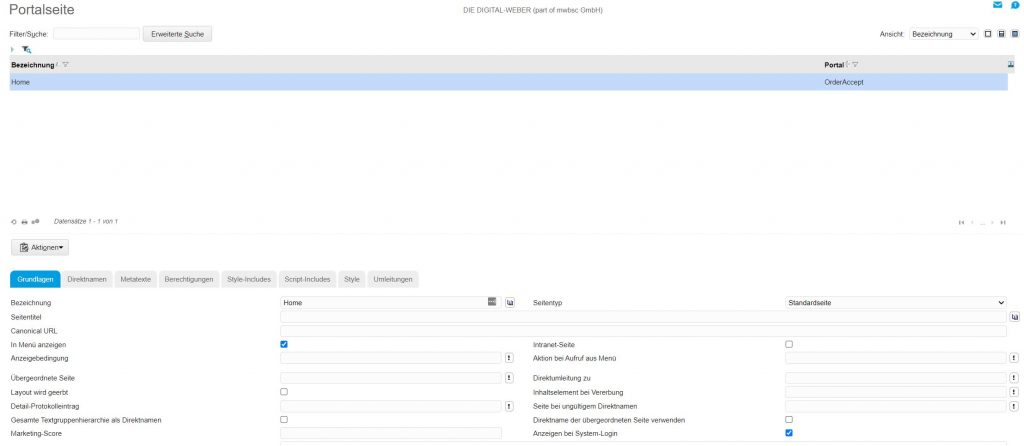
Im Layoutdesigner lassen Sie sich mit einem Klick auf die Checkbox neben dem Dropdown-Menü die favorisierten Elemente anzeigen. Bearbeiten Sie nun das Element „Formular Angebot annehmen“.

Sie können hier die Texte individuell anpassen oder zum Beispiel auch per Checkbox aktiveren, dass im Falle einer Nichtannahme im Angebotsportal von myfactory der Grund für die Ablehnung hinterlegt werden muss. Zusätzlich können Sie ebenfalls die Checkbox „Angenommen nicht mehr ablehnbar“ aktivieren – sobald das Angebot durch die Kundschaft per Klick angenommen ist, ist ein Klick auf Ablehnen somit nicht mehr möglich, die Annahme ist bindend.
Ferner ist es möglich, die Felder „Aufgabe für Benutzer“, „Aufgabe für Team“ und „Info E-Mail an“ entsprechend individuell zu belegen.
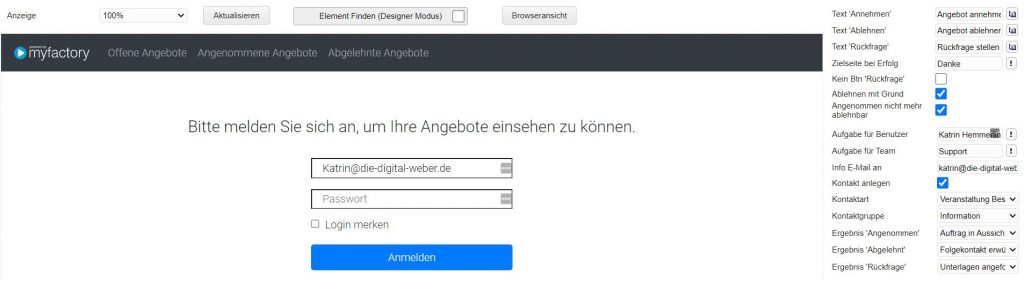
In der Belegvorschau hinterlegen Sie über „SmartReport Druckvorlage“ Ihre gewünschte Druckvorlage. Damit haben Sie die Konfiguration erfolgreich abgeschlossen.
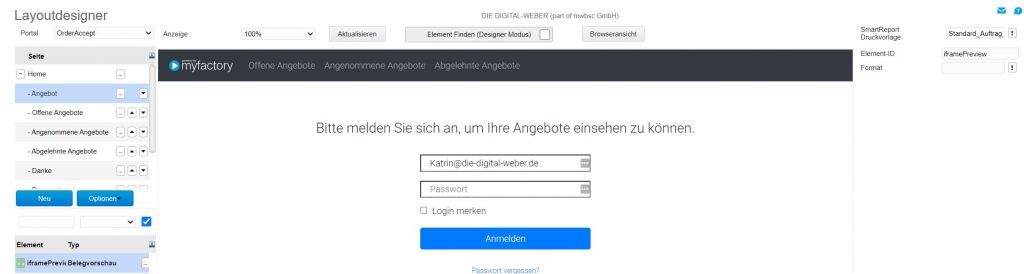
Nutzung des Angebotportals in myfactory
Erstellen Sie wie gewohnt Ihr Angebot in myfactory. Beachten Sie hierbei, dass Sie die Gültigkeit für Ihr Angebot hinterlegen. Dies können Sie über Beleg → Belegdetails machen. Aktivieren Sie in den Belegdetails außerdem die Checkbox „Angebot per Webportal annehmbar“.

Tipp: Soll Ihr Angebot zum Beispiel vier Wochen gültig sein, könnten Sie bei „Gültig bis“ einfach „+28“ eingeben. myfactory berechnet dann automatisch das korrekte Datum für Sie.
Der Versand Ihres Angebots erfolgt wie gewohnt über „Drucken“ und anschließend „E-Mail“. Über den Button „Senden“ versenden Sie Ihr Angebot an die empfangende Person.

Die interessierte Person gelangt über einen Klick auf den Link anschließend zum Angebotsportal in myfactory mit den entsprechenden Auswahlmöglichkeiten. Da Sie ein Angebot gemacht haben, das man nicht ablehnen kann, kann der Klick damit nur noch auf „Angebot annehmen“ führen …

Haben Sie übrigens erkannt, welcher Film sich im Titel unseren Blogbeitrags versteckt? Kennen Sie vielleicht sogar das Zitat? Wir empfehlen Ihnen auf jeden Fall die passende musikalische Untermalung mit dem Soundtrack zum Film.
Haben Sie Fragen zum Angebotsportal von myfactory und benötigen Sie Hilfe? Dann sind wir gerne für Sie da. Verabreden Sie sich doch einfach auf einen Espresso mit uns.